如何用C4D和PS为掉落发光球建模制作动画发布时间:暂无
1.打开【C4D】,新建【球体】,放大画面,点击-【显示】-【光影着色(线条)】,缩小【半径】,增大【分段】。
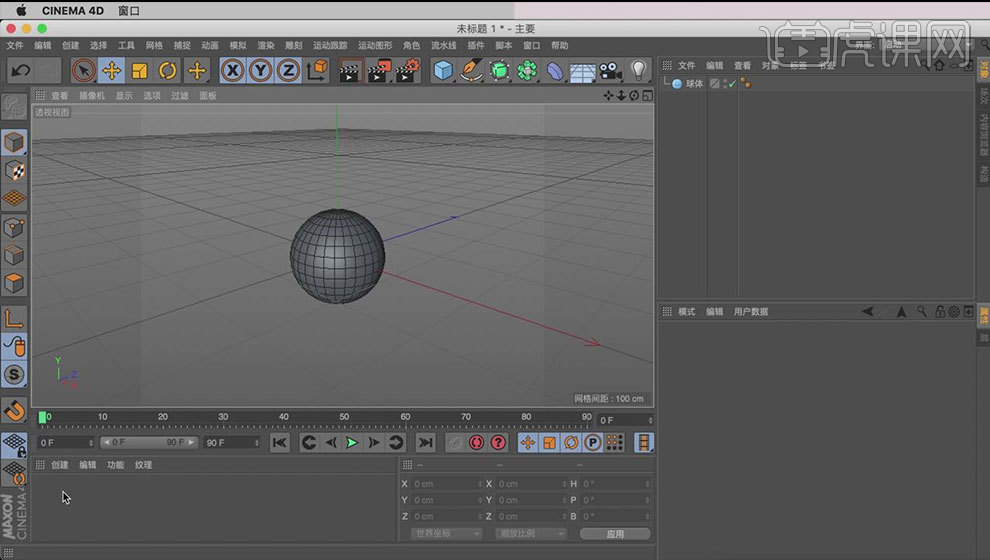
2.新建【材质球】,颜色通道中修改颜色为【黑色】,反射通道中层添加【GGX】,降低【亮度】,将材质赋予给球。转化为【可编辑对象】,选择【多边形】,点击-【选择】-【循环选择】,按住【Shift】键选中上下的两个面。上下空3行,上下加选2行。

3.新建【材质球】,取消【颜色】和【反射】,勾选【发光】,增大【亮度】,将材质赋予给刚选中的面。

4.点击-【运动图形】-【克隆】,将球体拖到克隆下方。克隆对象中模式为【网格排列】,拉开球体距离。新建【地面】,调整地面大小。选择【球体】,右键选择-【模拟标签】-【刚体】。选择【地面】,右键选择-【模拟标签】-【碰撞体】。
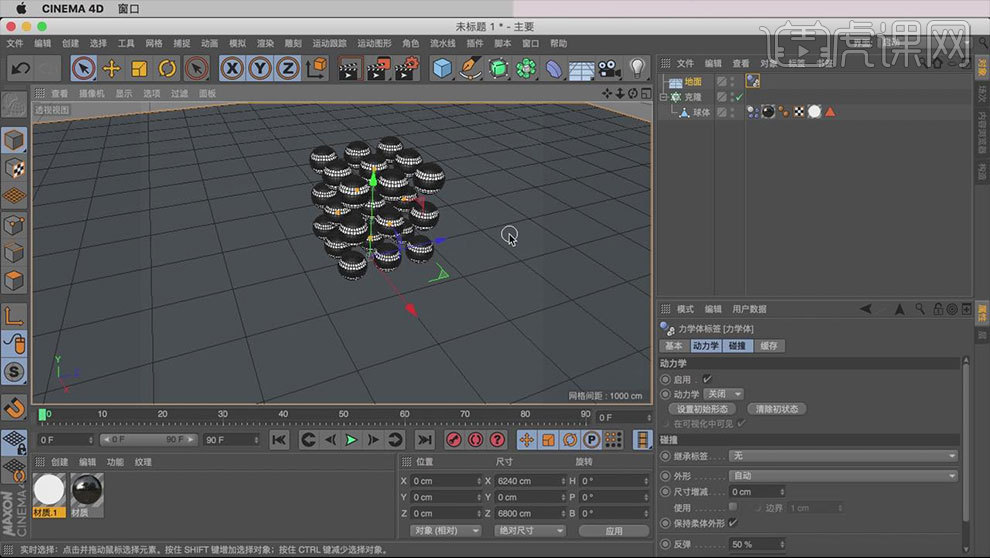
5.帧数调整至【150】。点击【渲染设置】,效果中添加【环境吸收】和【全局光照】,选择【输出】,起点改为【20】。终点改为【120】,帧步幅为【2】。渲染,导出。
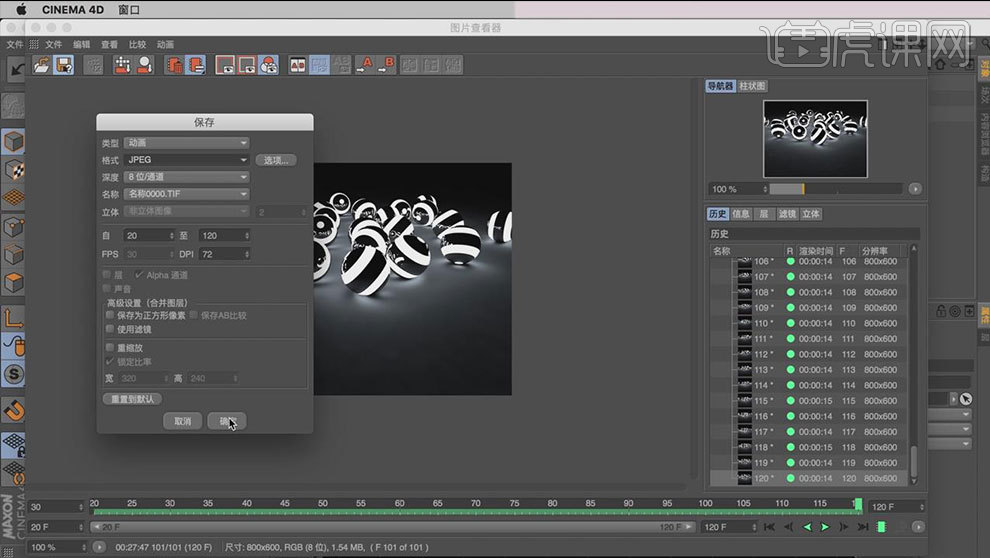
6.打开【Ps】,导入刚才保存的素材。【Ctrl+Alt+Shift+S】存储为Web格式,保存GIF动画。
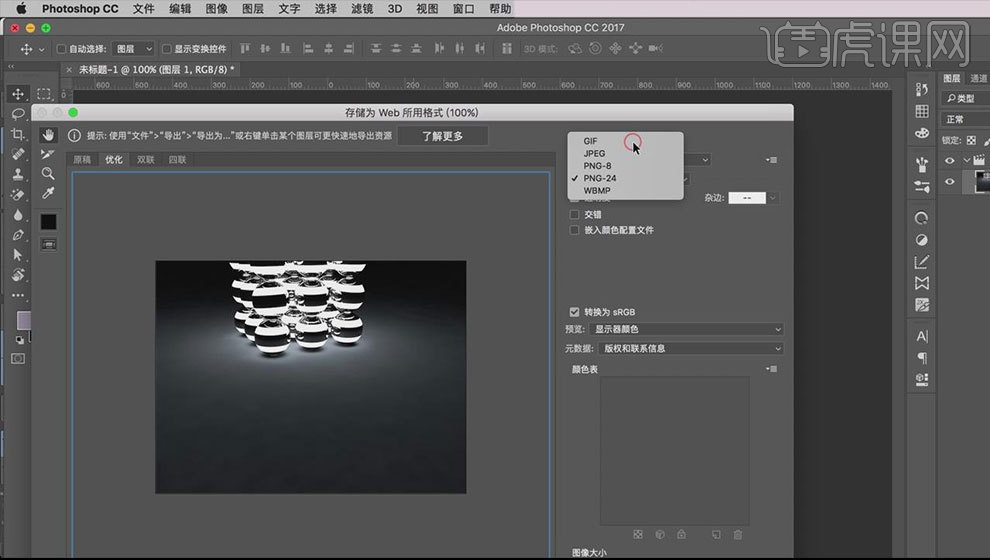
7.最终效果如图示。
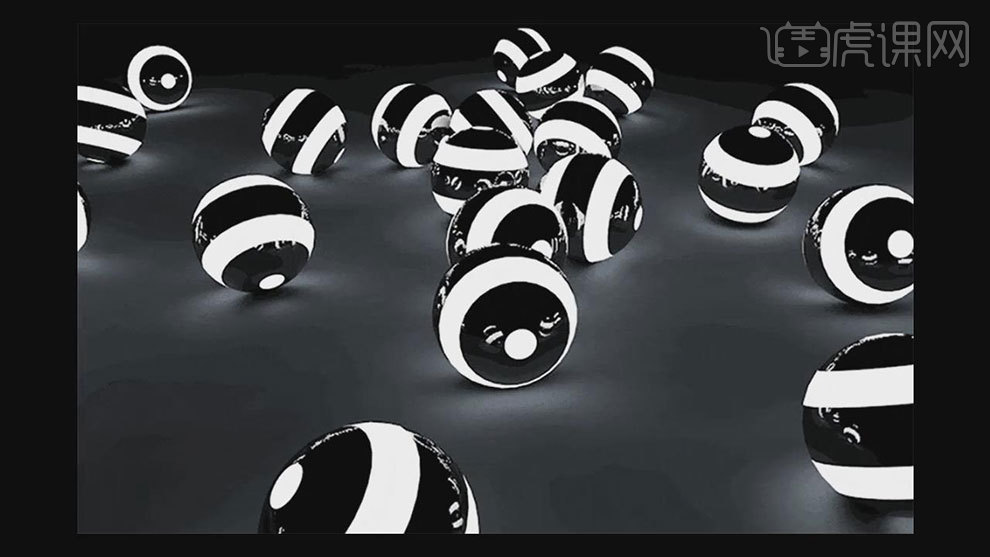
点击观看视频教程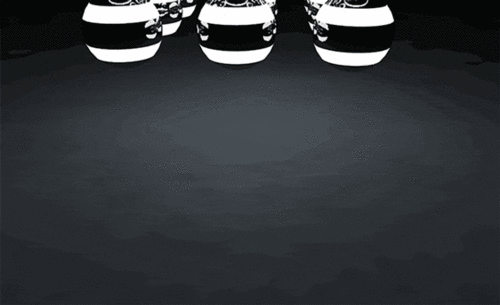
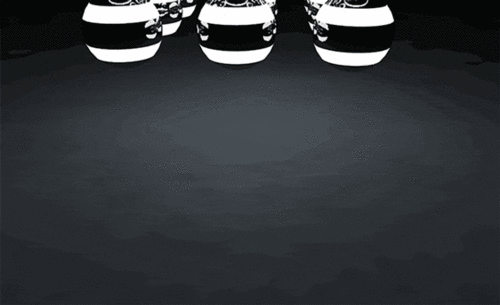
C4D+PS-掉落发光球建模及动画制作
立即学习中级拔高11075人已学视频时长:11:22
特别声明:以上文章内容仅代表作者本人观点,不代表虎课网观点或立场。如有关于作品内容、版权或其它问题请与虎课网联系。
500+精品图书
20G学习素材
10000+实用笔刷
持续更新设计模板












